制作可爱的天气小图标(2)
- 2010-12-16 01:10
- 来源/作者:站酷/未知
- 己被围观 次
4、Ctrl+单击之前的太阳图层得到选区,然后创建图层蒙板,光芒的末端同样用图层蒙版做渐隐处理。双击光芒图层,设置渐变叠加效果为径向渐变,颜色从
4、Ctrl+单击之前的“太阳”图层得到选区,然后创建图层蒙板,光芒的末端同样用图层蒙版做渐隐处理。双击光芒图层,设置渐变叠加效果为径向渐变,颜色从白过渡到橙黄色。至此太阳部分绘制完毕

5、接下去绘制白云。用椭圆形状工具拉出一个圆形,如图设置图层样式:
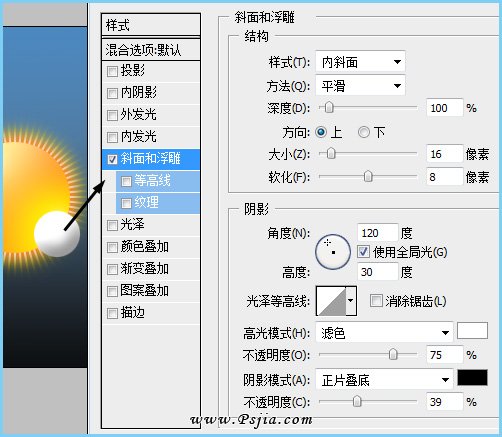
6、将此样式保存起来。另建图层,同样用圆形工具拉出一个个圆形,然后应用样式。如图所示:
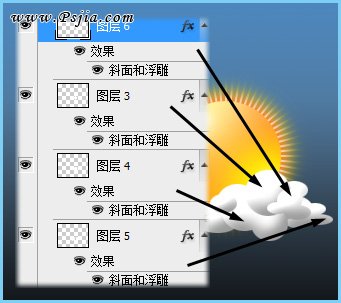
7、这种方法替代了用“涂抹工具”和“加亮变暗工具”来绘制白云,操作起来比较容易上手。接下来所要做的就是把这些零碎的“白云图层”合并为一个图层,然后略微应用高斯模糊和水平方向的动感模糊。最后使用图层蒙版,用黑色柔角画笔略微“擦去”白云下方的一些部分,让其变的透明缥缈一些。这些都完成后,复制一份白云放置在“太阳”下方,图标就完成啦。
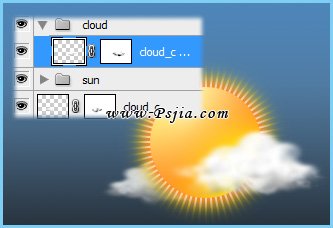
(责任编辑:极限)
*PSjia.COM 倾力出品,转载请注明来自PS家园网(www.psjia.com)




